Cara Mengatur Ulang Kata Sandi Windows 7 Dengan atau Tanpa Disk
Ini adalah salah satu situasi umum bahwa kita semua memiliki kebiasaan mengatur kata sandi masuk untuk komputer Windows 7, tetapi jangan membuat disk pengaturan ulang kata sandi. Disk pengaturan ulang kata sandi Windows 7 adalah hal yang cukup aneh sampai kita diharuskan untuk mereset password yang terlupa dengannya. Apakah Anda tahu caranya? setel ulang kata sandi Windows 7 tanpa disk?

Jika Anda hanya memiliki satu komputer, Anda tidak dapat membuat Disk pengaturan ulang kata sandi Windows 7 ketika Anda lupa kata sandi masuk. Jadi meskipun Anda tidak memiliki masalah lupa kata sandi, Anda sebaiknya membuat disk pengaturan ulang kata sandi atau drive USB terlebih dahulu. Jangan menunggu hari Anda benar-benar membutuhkannya.
Di sini, di posting ini, kami ingin memberi Anda panduan terperinci untuk buat disk pengaturan ulang kata sandi Windows 7. Selain itu, kami akan menunjukkan cara menggunakannya untuk mengatur ulang kata sandi masuk yang terlupakan. Anda juga dapat mempelajari cara mereset kata sandi Windows 7 tanpa disk.
- Bagian 1. Buat Disk Reset Kata Sandi Windows 7
- Bagian 2. Atur Ulang Kata Sandi Windows 7 dengan Disk
- Bagian 3. Atur Ulang Kata Sandi Windows 7 Tanpa Disk
- Bagian 4. FAQ dari Disk Reset Kata Sandi Windows 7
Bagian 1. Cara Membuat Disk Reset Kata Sandi Windows 7
Pada bagian pertama, kami ingin membagikan cara umum untuk membuat disk reset kata sandi Windows 7 atau drive USB. Ketika Anda lupa kata sandi akun Microsoft, Anda dapat menggunakannya untuk mengakses komputer Anda lagi. Anda dapat memilih untuk membuat disk pengaturan ulang kata sandi Windows 7 sebelumnya. Atau Anda dapat membuatnya di komputer lain jika Anda terkunci dari PC Windows 7 Anda.
Langkah 1Untuk membuat disk pengaturan ulang kata sandi Windows 7, Anda harus mengklik Awal dan pergi ke Panel kendali.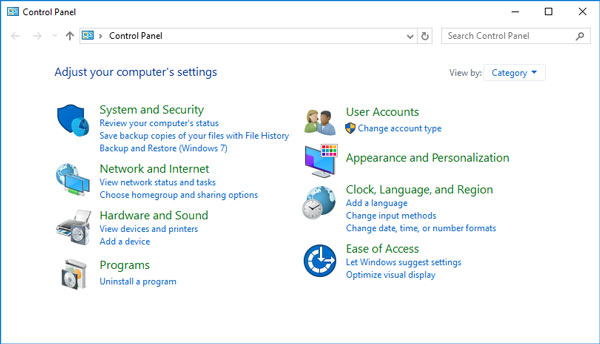 Langkah 2Memilih Akun Pengguna pilihan dan kemudian klik Buat disk pengaturan ulang kata sandi di bawah Beranda Panel Kontrol.
Langkah 2Memilih Akun Pengguna pilihan dan kemudian klik Buat disk pengaturan ulang kata sandi di bawah Beranda Panel Kontrol. 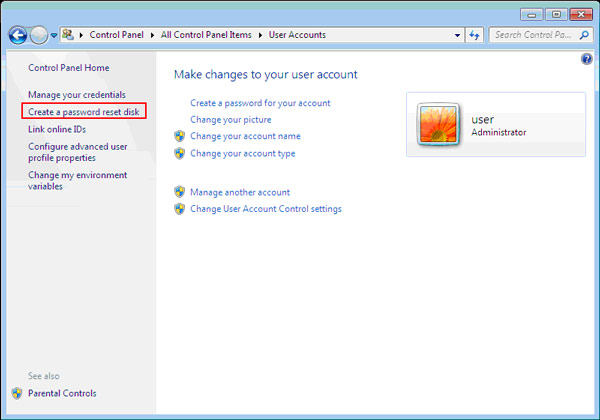 Langkah 3Saat Anda memasuki Penyihir Kata Sandi yang Terlupakan jendela, klik Lanjut tombol.
Langkah 3Saat Anda memasuki Penyihir Kata Sandi yang Terlupakan jendela, klik Lanjut tombol. 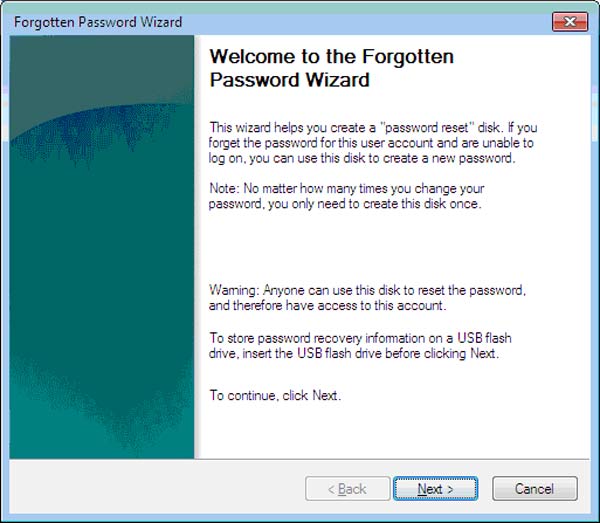 Langkah 4Sekarang Anda dapat memilih Disk yang Dapat Dilepas untuk membuat kunci sandi aktif. Selama langkah ini, Anda perlu memasukkan disk hitam untuk membuat disk reset kata sandi.
Langkah 4Sekarang Anda dapat memilih Disk yang Dapat Dilepas untuk membuat kunci sandi aktif. Selama langkah ini, Anda perlu memasukkan disk hitam untuk membuat disk reset kata sandi. 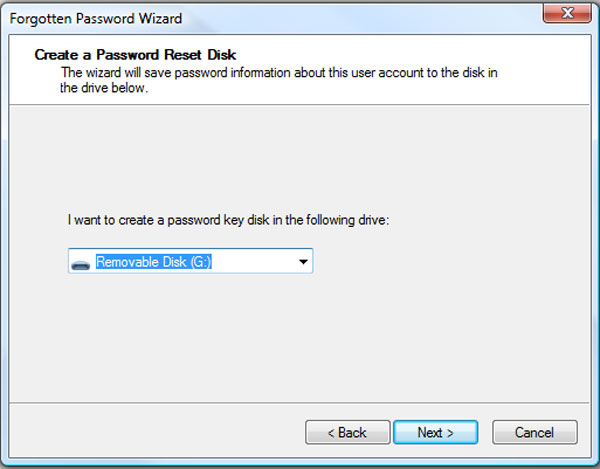 Langkah 5Anda diminta untuk memasukkan kata sandi Anda saat ini. Jika Anda masih mengingatnya, Anda dapat memasukkannya untuk mulai membuat disk reset kata sandi Windows 7. Jika Anda lupa kata sandi akun saat ini, Anda dapat beralih ke metode berikutnya di bawah ini.
Langkah 5Anda diminta untuk memasukkan kata sandi Anda saat ini. Jika Anda masih mengingatnya, Anda dapat memasukkannya untuk mulai membuat disk reset kata sandi Windows 7. Jika Anda lupa kata sandi akun saat ini, Anda dapat beralih ke metode berikutnya di bawah ini. 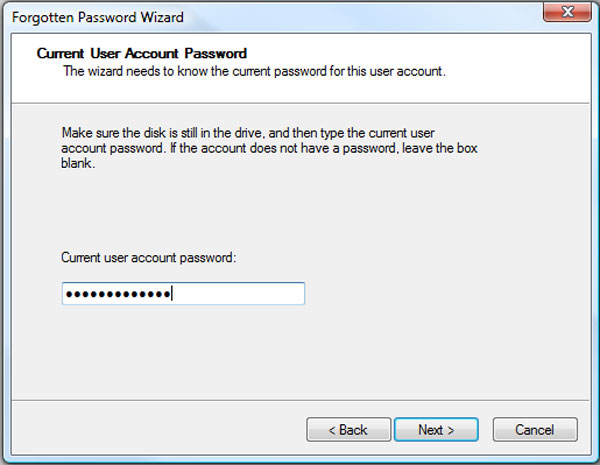 Langkah 6Ketika Anda Windows 7 password reset disk berhasil dibuat, Anda dapat mengklik Menyelesaikan tombol untuk menutup jendela. Dengan disk reset ini, Anda dapat dengan mudah mengatur ulang kata sandi Windows Anda.
Langkah 6Ketika Anda Windows 7 password reset disk berhasil dibuat, Anda dapat mengklik Menyelesaikan tombol untuk menutup jendela. Dengan disk reset ini, Anda dapat dengan mudah mengatur ulang kata sandi Windows Anda. 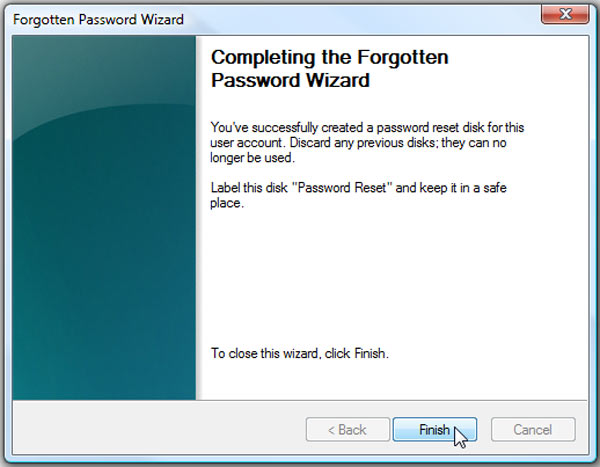
Saat Anda membuka disk reset, Anda dapat melihat file bernama kunci pengguna.psw yang berisi kunci reset Anda. Perhatikan bahwa, Anda harus menyimpan disk pengaturan ulang kata sandi Windows 7 di tempat yang aman.
Bagian 2. Cara Reset Lupa Password Windows 7 dengan Disk
Jika Anda telah membuat disk reset kata sandi Windows 7 sebelumnya, ketika Anda lupa kata sandi akun, Anda dapat mengandalkannya untuk hapus yang asli yang terlupakan. Bagian ini akan menunjukkan cara mengatur ulang kata sandi akun Windows dengan disk.
Langkah 1Setelah Anda memasukkan kata sandi yang salah beberapa kali, Anda akan melihat Setel ulang kata sandi link di bawah kotak login.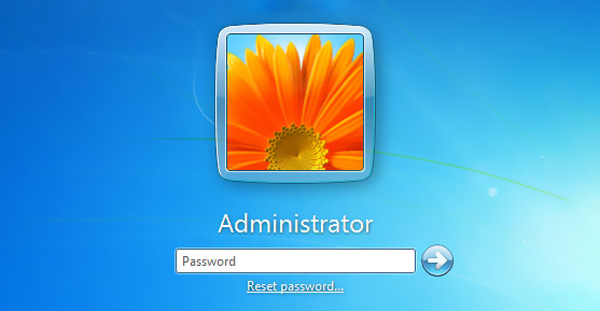 Langkah 2Anda akan dipandu ke Wizard Reset Kata Sandi jendela. Sekarang Anda perlu memasukkan password Anda 7 reset disk dan kemudian klik Lanjut tombol untuk melanjutkan. Langkah 3Dalam Disk yang Dapat Dilepas kotak, pilih disk pengaturan ulang kata sandi yang Anda buat. Klik Lanjut untuk pindah ke langkah berikutnya.
Langkah 2Anda akan dipandu ke Wizard Reset Kata Sandi jendela. Sekarang Anda perlu memasukkan password Anda 7 reset disk dan kemudian klik Lanjut tombol untuk melanjutkan. Langkah 3Dalam Disk yang Dapat Dilepas kotak, pilih disk pengaturan ulang kata sandi yang Anda buat. Klik Lanjut untuk pindah ke langkah berikutnya. 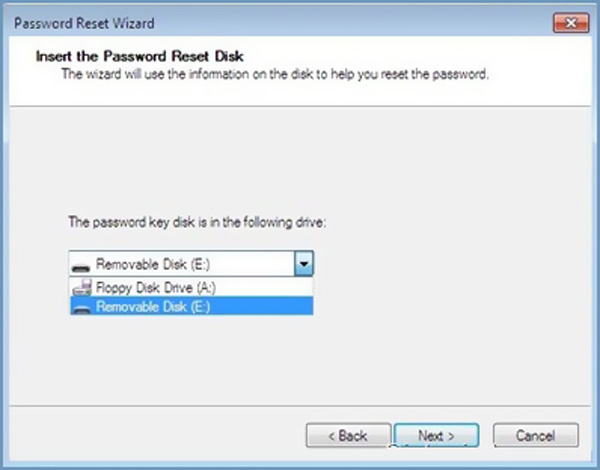 Langkah 4Anda dapat memasukkan kata sandi baru untuk menggantikan yang asli. Ketikkan kata sandi lagi untuk mengonfirmasi. Klik Lanjut tombol dan kemudian klik Menyelesaikan untuk menutup jendela Wizard Reset Kata Sandi.
Langkah 4Anda dapat memasukkan kata sandi baru untuk menggantikan yang asli. Ketikkan kata sandi lagi untuk mengonfirmasi. Klik Lanjut tombol dan kemudian klik Menyelesaikan untuk menutup jendela Wizard Reset Kata Sandi. 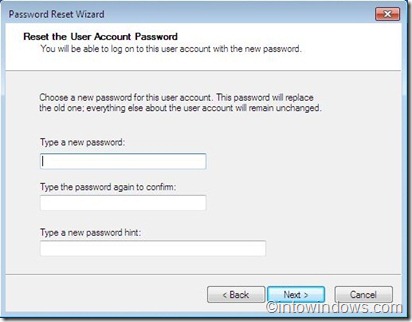
Dengan langkah-langkah di atas, Anda dapat dengan mudah mengatur ulang kata sandi Windows 7 Anda. Setelah itu, Anda dapat kembali ke jendela masuk akun Windows untuk memasukkan kode sandi baru dan masuk ke akun pengguna Anda dengan mudah.
Bagian 3. Cara Reset Password Windows 7 Tanpa Reset Disk
Dalam kebanyakan kasus, Anda tidak akan membuat disk pengaturan ulang kata sandi Windows 7 sebelumnya sampai Anda membutuhkannya. Bagian ini akan menunjukkan cara mereset kata sandi Windows 7 yang terlupakan tanpa disk.
Di sini kami dengan tulus merekomendasikan yang kuat imyPass Pengaturan Ulang Kata Sandi Windows bagi Anda untuk membuat reset USB drive atau disk bahkan ketika Anda lupa kata sandi akun saat ini. Ini memiliki kemampuan untuk menghapus administrator Windows dan kata sandi akun pengguna lainnya.
- 1. Buat Windows 7 password reset USB drive atau disk bahkan Anda lupa password saat ini.
- 2. Pulihkan berbagai kata sandi Windows termasuk akun dan administrator Windows.
- 3. Buat akun administrator baru tanpa kata sandi untuk melewati PC Windows yang terkunci.
- 4. Mendukung banyak sistem file seperti FAT16, FAT32, NTFS, dll. Dan hard disk seperti IDE, SCSI, SATA, USB, SAS, RAID, dan banyak lagi.
- 5. Reset disk reset Windows yang terlupakan pada PC merek apa pun di Windows 10/8.1/8/7/Vista/XP.
 Langkah 2Anda ditawari 2 cara untuk membuat drive USB dan disk reset kata sandi Windows 7, Buat Sandi Atur Ulang CD/DVD, dan Buat Kata Sandi Atur Ulang USB Flash Drive. Pilih yang Anda sukai sesuai dengan kebutuhan Anda.
Langkah 2Anda ditawari 2 cara untuk membuat drive USB dan disk reset kata sandi Windows 7, Buat Sandi Atur Ulang CD/DVD, dan Buat Kata Sandi Atur Ulang USB Flash Drive. Pilih yang Anda sukai sesuai dengan kebutuhan Anda.  Langkah 3Klik Bakar CD/DVD atau Bakar USB untuk mulai membuat disk pengaturan ulang kata sandi Windows 7 atau drive USB. Kemudian Anda dapat mengklik Oke untuk menyelesaikan proses. Dengan metode ini, Anda tidak perlu memasukkan kata sandi Anda saat ini. Langkah 4Nyalakan ulang PC Anda yang terkunci dan tekan F12 atau ESC kunci untuk masuk menu boot. Pilih drive USB atau disk reset kata sandi Windows yang baru saja Anda buat, lalu tekan Memasuki. Setelah semua operasi ini, komputer Anda akan restart secara otomatis.
Langkah 3Klik Bakar CD/DVD atau Bakar USB untuk mulai membuat disk pengaturan ulang kata sandi Windows 7 atau drive USB. Kemudian Anda dapat mengklik Oke untuk menyelesaikan proses. Dengan metode ini, Anda tidak perlu memasukkan kata sandi Anda saat ini. Langkah 4Nyalakan ulang PC Anda yang terkunci dan tekan F12 atau ESC kunci untuk masuk menu boot. Pilih drive USB atau disk reset kata sandi Windows yang baru saja Anda buat, lalu tekan Memasuki. Setelah semua operasi ini, komputer Anda akan restart secara otomatis.  Langkah 5Jika Anda ingin mereset kata sandi akun Windows 7, di sini Anda dapat memilih akun yang ingin Anda atur ulang lalu klik Setel Ulang Kata Sandi untuk mulai menghapus kode sandi asli.
Langkah 5Jika Anda ingin mereset kata sandi akun Windows 7, di sini Anda dapat memilih akun yang ingin Anda atur ulang lalu klik Setel Ulang Kata Sandi untuk mulai menghapus kode sandi asli.  Langkah 6Alat pengaturan ulang kata sandi Windows ini akan menanyakan apakah Anda ingin mengatur kata sandi pengguna Anda menjadi kosong. Anda dapat mengklik Ya tombol untuk mengkonfirmasinya.
Langkah 6Alat pengaturan ulang kata sandi Windows ini akan menanyakan apakah Anda ingin mengatur kata sandi pengguna Anda menjadi kosong. Anda dapat mengklik Ya tombol untuk mengkonfirmasinya.  Langkah 7Setelah itu, Anda dapat mengeluarkan drive USB atau disk reset kata sandi Windows 7 dan memulai ulang PC Anda. Ketika Anda kembali ke jendela login akun, Anda dapat langsung memasukkannya tanpa kode sandi apa pun.
Langkah 7Setelah itu, Anda dapat mengeluarkan drive USB atau disk reset kata sandi Windows 7 dan memulai ulang PC Anda. Ketika Anda kembali ke jendela login akun, Anda dapat langsung memasukkannya tanpa kode sandi apa pun. 
Bagian 4. FAQ dari Disk Reset Kata Sandi Windows 7
Pertanyaan 1. Apa yang dimaksud dengan disk reset kata sandi Windows 7?
Disk reset kata sandi Windows 7 adalah file yang Anda buat di disk yang digunakan untuk mengatur ulang kata sandi akun saat ini. Saat Anda mencolokkannya ke PC Windows 7 Anda, Anda diizinkan untuk mengatur ulang kata sandi masuk Anda tepat di layar kunci.
Pertanyaan 2. Bagaimana cara beralih ke akun Windows pengguna lain?
Untuk mengubah akun pengguna Windows Anda, Anda dapat masuk ke menu Mulai dan klik nama pengguna Anda. Jika Anda memiliki dua akun atau lebih yang masuk di komputer ini, Anda dapat mengklik akun tertentu untuk beralih ke akun tersebut.
Pertanyaan 3. Bagaimana cara memulai Windows 7 dalam Safe Mode?
Reboot komputer Windows 7 Anda dan tekan tombol F8. Anda bisa masuk ke Advanced Boot Options sebelum layar loading Windows 7 muncul. Sekarang Anda dapat memilih Safe Mode dengan Command Prompt. Tekan tombol Enter untuk memulai Windows 7 dalam Safe Mode.
Kesimpulan
Kami terutama berbicara tentang Disk pengaturan ulang kata sandi Windows 7 dalam posting ini. Anda bisa mendapatkan 2 solusi efektif untuk membuat disk reset kata sandi Windows 7. Selain itu, Anda bisa mendapatkan panduan khusus untuk mereset kata sandi akun Windows Anda yang terlupa dengan disk yang dibuat.



